Registrando un banner
En este artículo aprenderás cómo crear un nuevo banner en Rock Convert.
Antes de empezar, asegúrate de tener Rock Convert instalado en tu blog de WordPress.
En el panel de administración de WordPress, dirigete a Rock Convert > Nuevo Banner
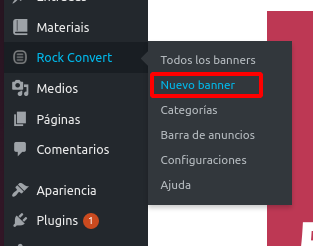
Haz clic en Nuevo banner
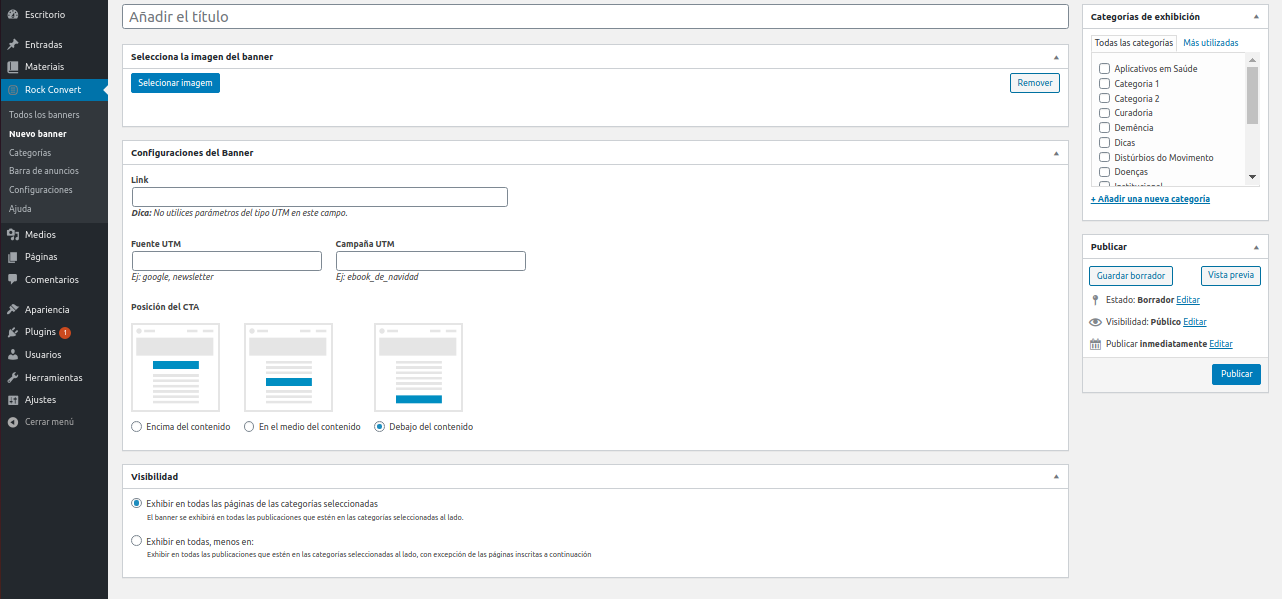
Ahora solo tienes que agregar los datos del banner:
Título: es el identificador del CTA. Este nombre no aparece en el sitio web y sirve apenas para identificar el banner en la lista.
Imagen: es la imagen del banner. Recomendamos utilizar una imagen con la misma anchura que el blog (por lo general, entre 750 px y 960 px)
Link: hacia donde se redirigirá al usuario al hacer clic en el banner.
UTM Source y UTM Campaign: atributos para identificar el banner en la herramienta de analytics.
UTM es una opción de monitoreo a través de Google Analytics. ¡Aprende más sobre su funcionamiento visitando este enlace!
Visibilidad: en esta sección puedes ocultar el banner en páginas específicas. Si no deseas que el banner aparezca en una publicación, simplemente incluye su URL aqui.
Categorías de exhibición: selecciona en qué categorías debe aparecer este banner. Si no seleccionas ninguna categoría, el banner no aparecerá en ninguna parte del sitio.
Tags de exhibición: selecciona en qué tags debe aparecer este banner. Es opcional, si no seleccionas ninguna categoría, el banner aparecerá así mismo en parte del sitio.
Verificando el resultado
Al final, el resultado será similar al siguiente pantallazo:

.png?height=120&name=rockcontent-branco%20(1).png)